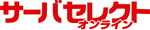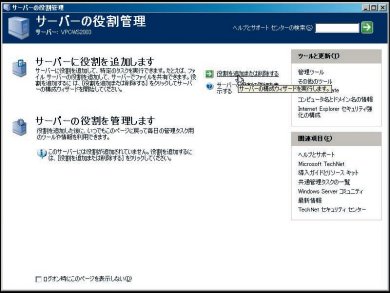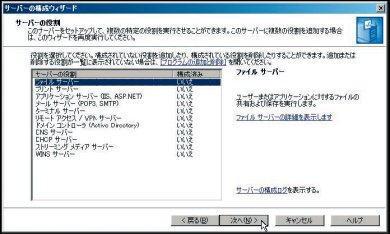ファイルサーバを構築してみよう――まずは基本設定まで:Windows Server徹底活用(1/4 ページ)
企業で利用されるサーバコンピュータの約7割では、Windowsが稼働していると言われている。特に部門ごとに設置されているワークグループサーバでは8〜9割以上のシェアを占める。このムックでは、中小規模企業、または大企業の一部門で、別の本業を持ちながらサーバを任されている管理者を対象に、実際のサーバ構築の方法の紹介を行っていこう。第1回はファイルサーバを便利に利用するための設定方法を手順を追って紹介する。
Windowsでサーバを構築するときに最も利用されるのが、ファイルサーバとしての機能だ。個人専用、または共有のフォルダを作成し、文書を保存するために利用する。しかし、設定を間違えると、管理者以外のユーザーにシステムフォルダを公開し、セキュリティ上問題になることも少なくない。機密情報も安心して保存できる堅牢なファイルサーバを構築しよう。
ファイルサーバの構築
Windows Server 2003 には、サーバの導入・管理を容易にするための「サーバーの役割管理」という機能が用意されており、Windows Server 2003ファイルサーバを構成するの起動時にデフォルトで表示される仕組みになっている。ファイルサーバに限らず、サーバの設定時には、この機能を利用することになる。
1.スタートメニューを開き、「サーバーの役割管理」をクリックする。
2.「サーバーの役割管理」画面が開いたら、「サーバーの役割を追加または削除する」をクリックする(画面1)。
3.「サーバーの構成ウィザード」が起動する。最初の「準備作業」画面には、サーバを構成する前の確認事項が書かれているので、それを確認して「次へ」をクリックする。
4.ネットワークの構成を確認する画面が表示されてから「構成オプション」画面に移る。サーバの機能を個別に設定する場合は、「カスタム構成」を選択し、「次へ」をクリックする。
5.「サーバーの役割」画面に移る。一覧に構成可能なサーバの機能が表示されている。ここでは、「ファイルサーバー」をクリックして選択し、「次へ」をクリックする(画面2)。
Copyright© 2010 ITmedia, Inc. All Rights Reserved.
アイティメディアからのお知らせ
人気記事ランキング
- 10万超のWebサイトに影響 WordPress人気プラグインに深刻なRCE脆弱性
- 生成AIの次に来るのは「フィジカルAI」 NVIDIAが語る、普及に向けた「4つの壁」
- CVSSは「10.0」 ReactとNext.jsにリモートコード実行の脆弱性
- AWS、UIを操作するAIエージェントを提供開始 安定動作や統合性をどう実現した?
- 企業の半数以上がインシデントを経験 年末年始に潜むサプライチェーン攻撃の脅威
- ドローンいらず? 飛行動画作成できる「Google Earth Studio」登場
- Let's Encrypt、証明書有効期間を90日から45日へと短縮 2028年までに
- “AIエージェントの次”のトレンドは何か Gartnerが描く未来志向型インフラのハイプ・サイクル
- ランサム被害の8割超が復旧失敗 浮き彫りになったバックアップ運用の欠陥
- 汎用LLMはもう終わり? Gartnerが「次の5年」を決める技術を発表